在用友ERP-U8中系统提供了设置自动备份计划的功能,其作用是自动定时对设置的账套进行输出。利用该功能可以实现定时、自动输出多个账套的目的,从而有效减轻系统管理员的工作量,确保了系统数据的安全。具体操作步骤如下:
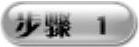 以系统管理员身份或账套主管身份登录到“系统管理”窗口,如图2-54所示。选择“系统”→“设置备份计划”选项,打开“备份计划设置”窗口,如图2-55所示。
以系统管理员身份或账套主管身份登录到“系统管理”窗口,如图2-54所示。选择“系统”→“设置备份计划”选项,打开“备份计划设置”窗口,如图2-55所示。
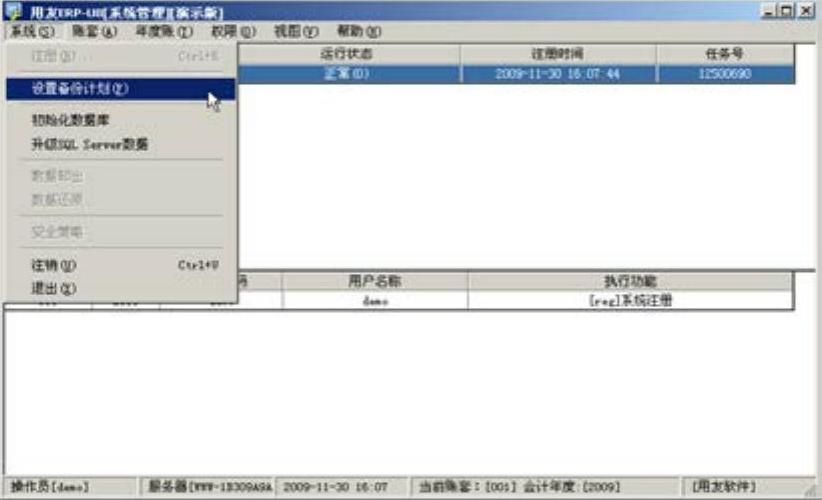
图2-54 执行命令
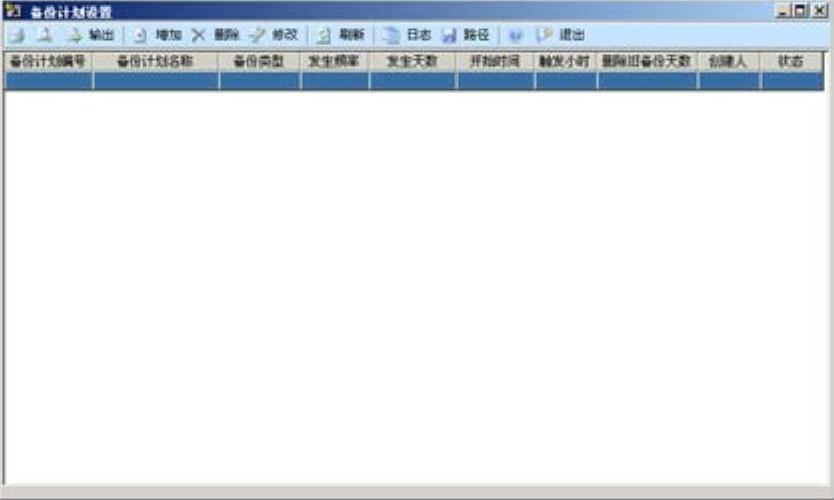
图2-55 “备份计划设置”窗口
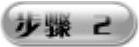 单击“增加”按钮,打开“备份计划详细情况”对话框,输入计划编号、计划名称和开始时间,选择发生频率、发生天数、有效触发时间以及保留天数等内容,如图2-56所示。单击“请选择备份路径”右侧的“增加”按钮,即可打开“请选择备份路径”对话框,选择相应的路径,如图2-57所示。
单击“增加”按钮,打开“备份计划详细情况”对话框,输入计划编号、计划名称和开始时间,选择发生频率、发生天数、有效触发时间以及保留天数等内容,如图2-56所示。单击“请选择备份路径”右侧的“增加”按钮,即可打开“请选择备份路径”对话框,选择相应的路径,如图2-57所示。

图2-56 “备份计划详细情况”对话框
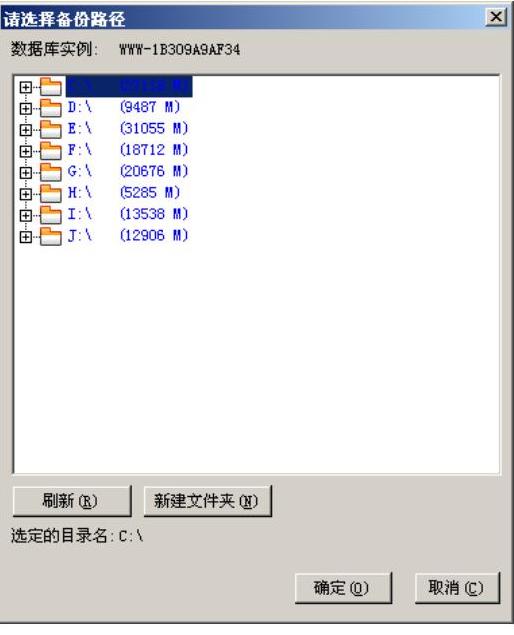
图2-57 “请选择备份路径”对话框
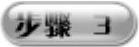 单击“确定”按钮,完成备份路径的选择操作,如图2-58所示。在“请选择账套和年度”列表框中选择需要设置备份计划的账套和相应的年度,如图2-59所示。
单击“确定”按钮,完成备份路径的选择操作,如图2-58所示。在“请选择账套和年度”列表框中选择需要设置备份计划的账套和相应的年度,如图2-59所示。
 (www.daowen.com)
(www.daowen.com)
图2-58 选择备份路径

图2-59 选择备份账套和年度
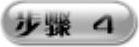 单击“增加”按钮,完成备份计划的设置操作并在“备份计划设置”窗口中显示出来,如图2-60所示。
单击“增加”按钮,完成备份计划的设置操作并在“备份计划设置”窗口中显示出来,如图2-60所示。
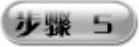 用户如果要修改备份计划的某些信息,只需选中此备份计划,单击“修改”按钮,即可从如图2-61所示对话框中进行相应信息的修改操作。单击“确定”按钮,完成备份计划的修改操作。
用户如果要修改备份计划的某些信息,只需选中此备份计划,单击“修改”按钮,即可从如图2-61所示对话框中进行相应信息的修改操作。单击“确定”按钮,完成备份计划的修改操作。
提示
除“计划编号”外,用户可任意修改备份计划的内容。如果单击如图2-61所示中的“注销当前计划”按钮,则可通过此按钮注销或启用当前设置好的备份计划。
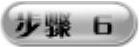 用户如果要修改备份计划,选中设置好的备份计划,单击“删除”按钮,弹出如图2-62所示的删除提示,单击“是”按钮,即可完成备份计划的删除操作。
用户如果要修改备份计划,选中设置好的备份计划,单击“删除”按钮,弹出如图2-62所示的删除提示,单击“是”按钮,即可完成备份计划的删除操作。
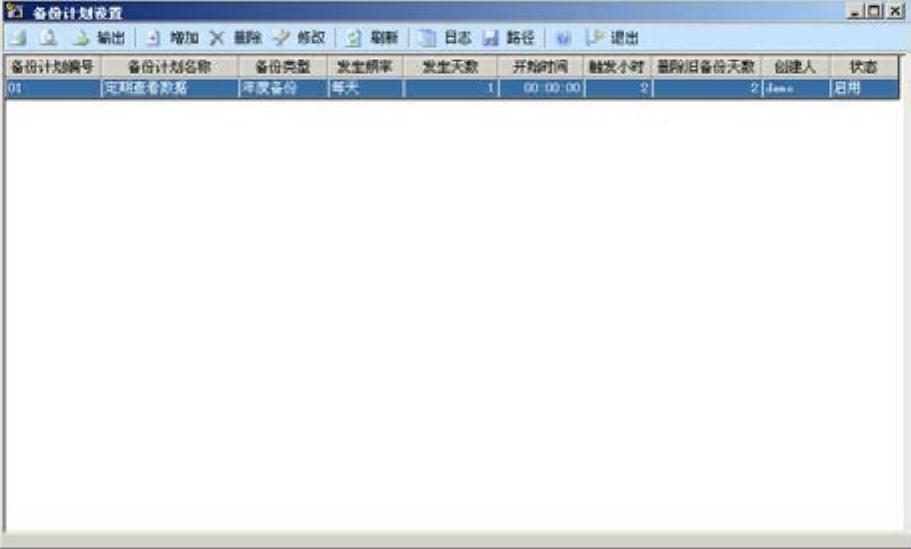
图2-60 增加备份计划显示

图2-61 修改备份计划信息
免责声明:以上内容源自网络,版权归原作者所有,如有侵犯您的原创版权请告知,我们将尽快删除相关内容。






